Uplay更新失败怎么办?Uplay更新失败的解决方法
Uplay是一款游戏的官方平台,游戏用户必须通过此平台来完成来启动运行,如果遇到Uplay更新失败怎么办?接下来我们一起往下看看Uplay更新失败的解决方法吧。
方法步骤
方法一:修改DNS
1、首先打开电脑的网络连接,点击【更改适配器设置】;
2、然后在里面的本地连接上右键【属性】;
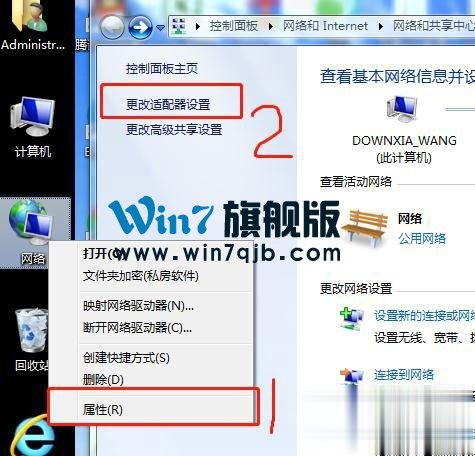
3、选择Internet协议版本4,点击属性按钮;
4、勾选使用下列DNS服务器,输入首选:8.8.8.8备选:114.114.114.114。点击确定按钮,重新登入Uplay即可;

注意:更新完毕后请及时换回DNS地址变成自动,不然可能会影响你正常上网体验。
方法二:修改HOSTS
以记事本的方式打开C:\Windows\System32\drivers\etc中的host文件,添加以下代码,然后保存退出;
在文件里最底行加上以下代码以连接Ubi服务器:
87.248.214.183 static3.cdn.Ubi.com
95.140.224.199 static2.cdn.Ubi.com
87.248.214.183 static1.cdn.Ubi.com
之后尝试重新连接Uplay。
以上就是 Uplay更新失败怎么办的全部内容,按照以上的方法操作,你就能轻松的掌握Uplay更新失败的解决方法了。
相关阅读
win7系统排行
热门教程